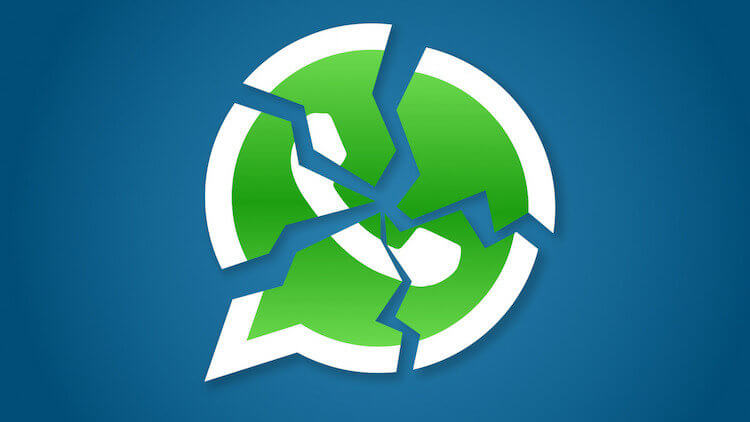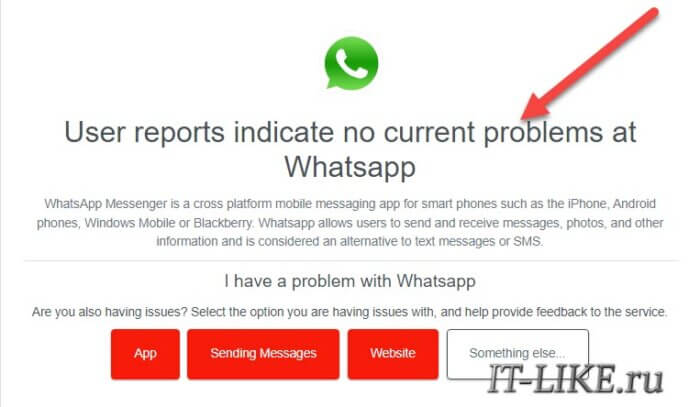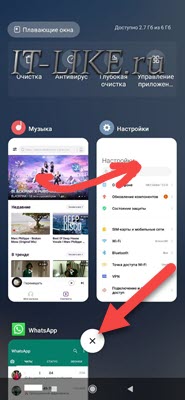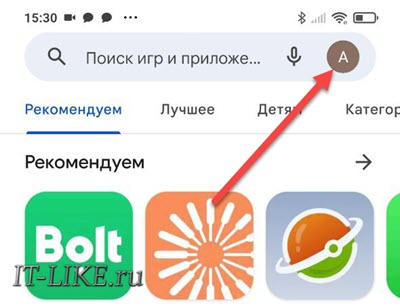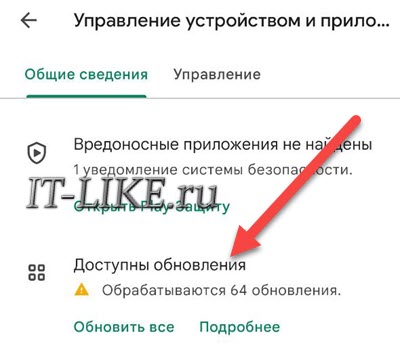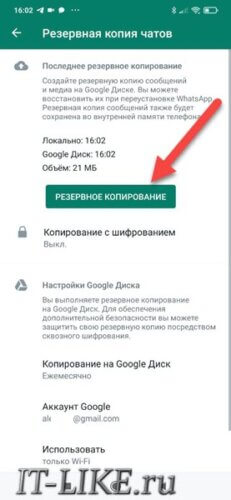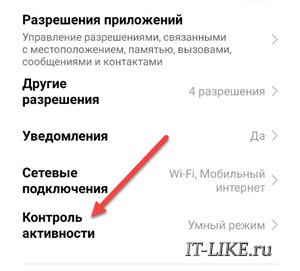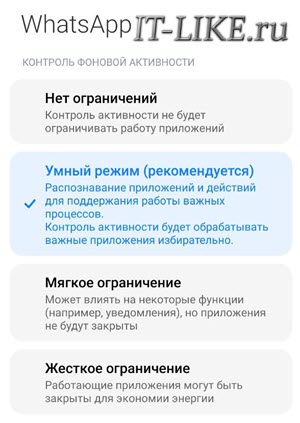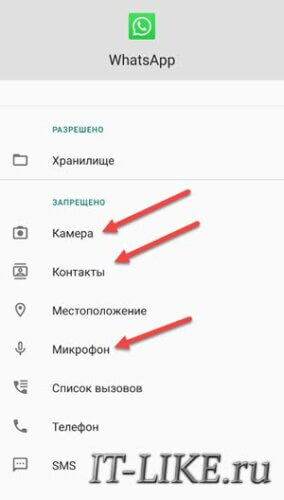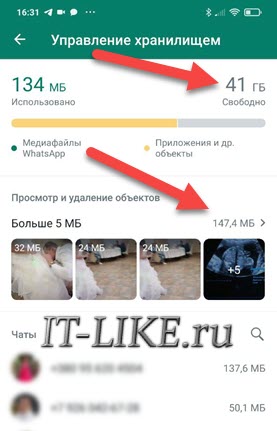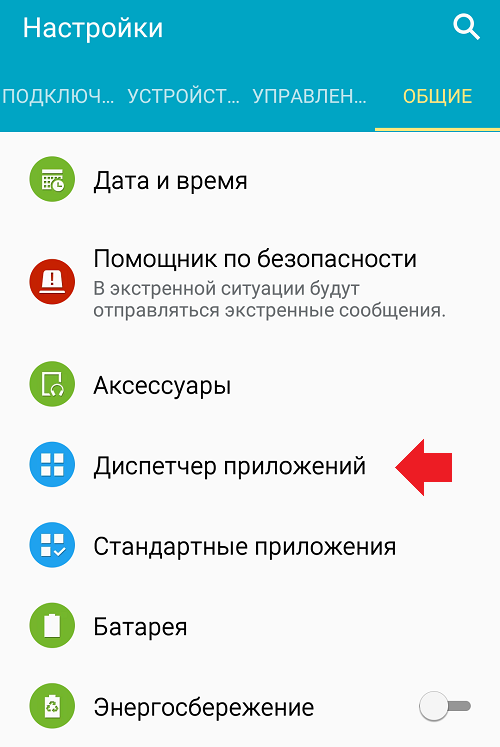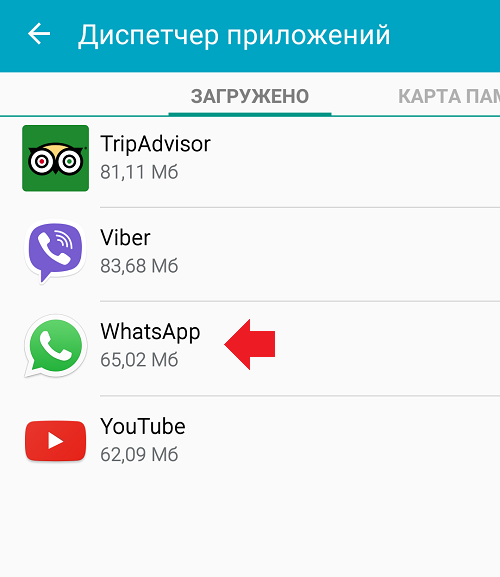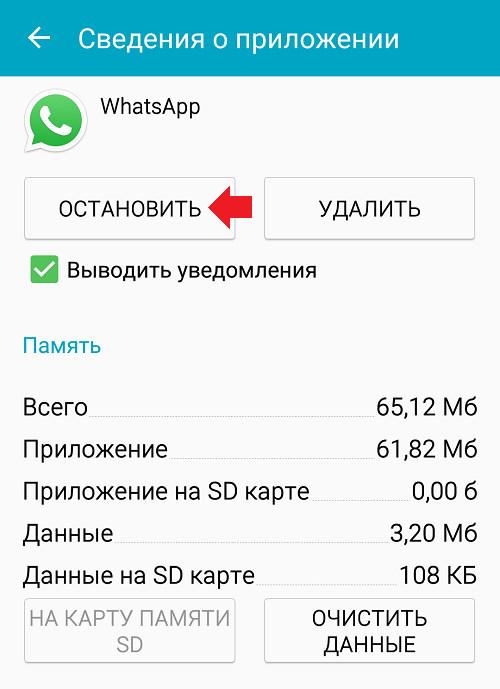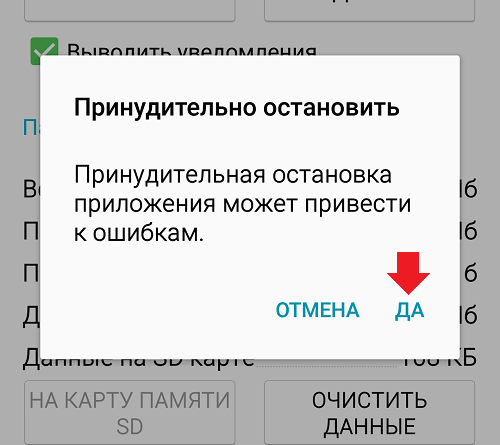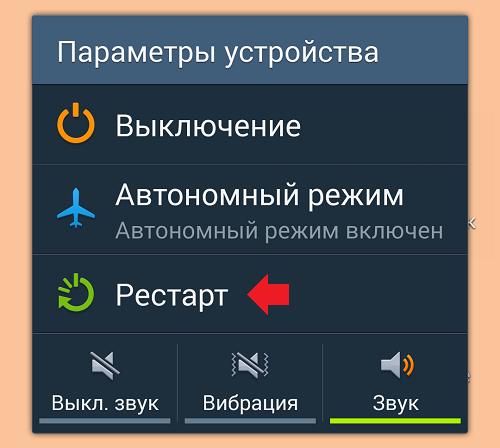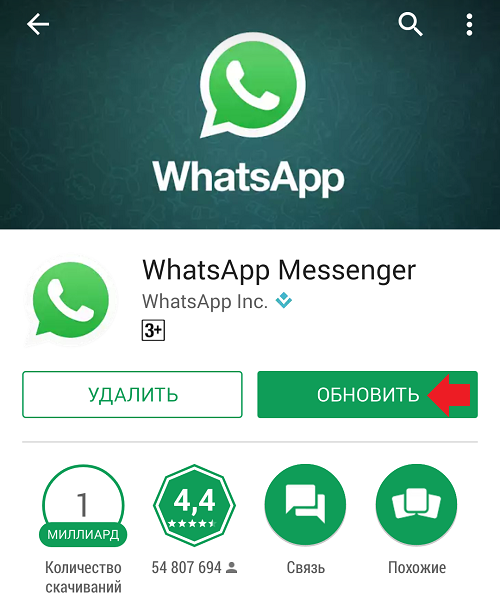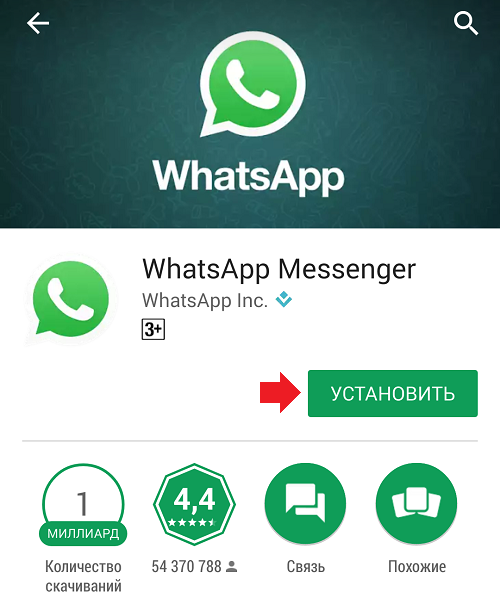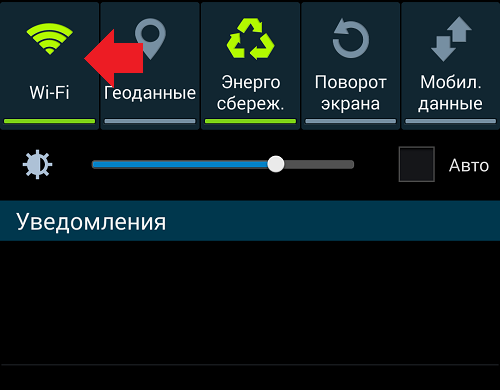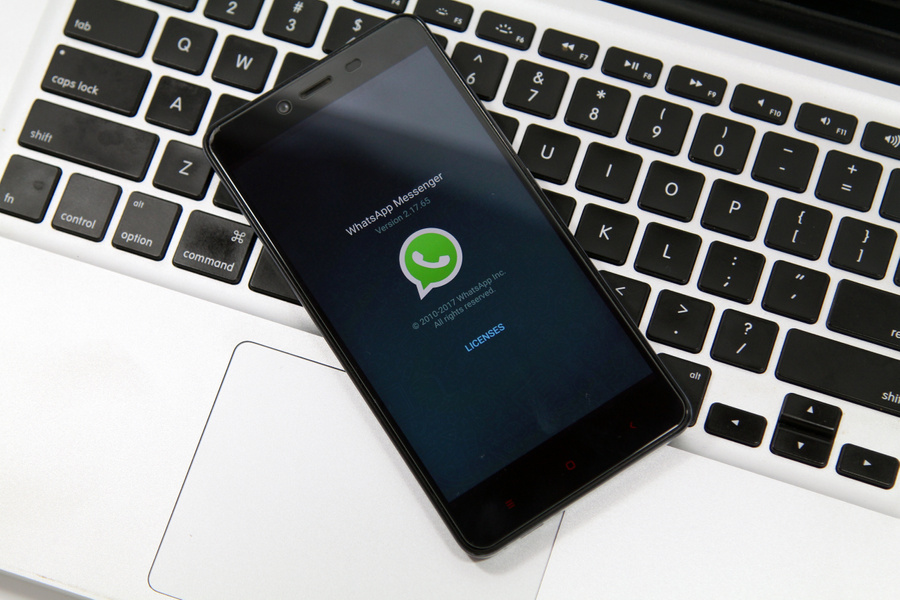В последнее время участились случаи, когда пользователи жалуются на некорректную работу WhatsApp. У кого-то сервис тормозит, а кто-то вообще говорит о том, что приложение просто не запускается. На прошлой неделе были глобальные проблемы, а буквально вчера пользователи некоторых стран жаловались на то, что система опять работает некорректно. Можно ли с этим что-то сделать? Есть несколько простых пошаговых рекомендаций, которые помогут решить проблему. Если приведенные шаги не сработают, значит, проблема куда более серьезная, чем показалось изначально. В этом случае останется только ждать. Поэтому давайте пробовать.
Когда не работает WhatsApp, часто это можно решить самому, но иногда проблемы глубже и решают ее специалисты компании.
Содержание
- 1 Почему не работает вацап
- 2 Что делать, если не работает WhatsApp
- 2.1 Почему не работает мессенджер
- 2.2 Не работает Интернет
- 2.3 Принудительная очистка кэша приложения
- 2.4 Обновление WhatsApp
- 2.5 Отключение VPN
Почему не работает вацап
Одно время этот сервис обмена сообщениями был очень стабилен, но именно в последнее время участились проблемы. Возможно, это связано с тем, что WhatsApp пробует вводить новые сервисы по всему миру. Среди них и оплата (в некоторых странах), и возможность работы на нескольких устройствах, которая пока в проекте.
В этом году в WhatsApp может появиться вход с нескольких устройств и удобный поиск
Любые нововведения могут сломать то, что было. Поэтому к нововведениям надо относиться осторожнее, но все равно, часто именно обновление является решением проблемы с плохой работой самого популярного мессенджера в мире.
Что делать, если не работает WhatsApp
В этой статье я приведу пять простых шагов, один из которых может помочь с большой долей вероятности. Если у вас есть другие советы, которые могут помочь, напишите об этом в нашем Telegram-чате. А пока давайте по пунктам.
WhatsApp получил большое обновление. Что нового?
Почему не работает мессенджер
Сначала надо локализовать проблему и понять, почему сервис не работает. В первую очередь проверьте, является ли проблема локальной, и сервис не работает только у вас, или причины куда более масштабные
Вы можете проверить это, посетив один из веб-сайтов, которые сообщают, если WhatsApp не работает и в каких странах. Вы можете проверить это по одной из этих ссылок: раз, два, три или четыре.
Если один (или все) сайт утверждает, что служба недоступна в вашей стране, вы ничего не можете сделать, кроме, как дождаться, пока WhatsApp решит проблему. К сожалению, отключения нередки для WhatsApp, а также для других популярных сервисов, включая Facebook, YouTube и Twitter.
Иногда зависают любые мессенджеры и социальные сети, а не только WhatsApp.
Не работает Интернет
Этот совет может показаться чем-то вроде ”перезагружать пробовали?”, но он все равно часто приводит к решению проблем. Просто проверьте, подключено ли ваше устройство к Интернету.
В WhatsApp появилась встроенная функция платежей. Когда в России?
Попробуйте открыть какую-нибудь страницу в браузере. Если все нормально — идем дальше, если нет — пробуем оживить соединение. Когда вы пользуетесь Интернетом через мобильную сеть, попробуйте перезагрузить модуль связи, включив на несколько секунд авиарежим и выключив его после этого. Так же можно решить проблему с Wi-Fi или устранить проблему, воспользовавшись рекомендациями из нашей статьи.
Когда не работает любимый мессенджер, это беда.
Принудительная очистка кэша приложения
Если первые два шага не дали результат, надо попробовать провести принудительную очистку кэша. Это позволит избавиться от временных файлов, которые хранит приложение.
Чтобы очистить кэш, перейдите к настройкам устройства и нажмите «Приложения». Затем прокрутите вниз, пока не найдете WhatsApp, откройте его, а затем нажмите кнопку принудительной остановки вверху.
Чтобы очистить кэш, коснитесь параметра «Хранилище» и затем выберите параметр «Очистить кэш». Как только это будет сделано, запустите WhatsApp и проверьте, работает ли он так, как должен сейчас. Если нет, идем дальше.
Как проверить износ аккумулятора на Android
Обновление WhatsApp
Иногда проблемы в работе приложения могут быть связаны с ошибками самого приложения. Решением такой проблемы может быть обновление приложения.
Для этого перейдите в Google Play, найдите в меню пункт ”Мои приложения и игры”, а затем коснитесь ”Обновить” рядом с WhatsApp, если обновление доступно.
Если обновлений нет, можно попробовать удалить приложение и установить его заново. Тут все просто. Держите палец на иконке приложения, перетаскиваете его в появившуюся корзину, после этого идете в Google Play и заново скачиваете WhatsApp. Так же удалить приложение можно, зайдя в настройки и перейдя в ”Приложения”.
WhatsApp? как любая технология может давать сбой.
Отключение VPN
Скорее всего, вы уже смогли решить проблему, воспользовавшись одним из приведенных выше пунктов. Если нет, то можно попробовать просто отключить VPN.
VPNы часто и во многом помогают. Они позволяют скрывать вашу личность в Интернете, обходить региональные ограничения таких служб, как Netflix, и получать доступ к WhatsApp в тех странах, где он недоступен (да, такое тоже есть). Однако VPN также может быть причиной того, что WhatsApp не работает в вашем случае.
Google Maps для Android научились определять местоположение с помощью камеры
Иногда это влияет не на всю работу приложения, а на его отдельные части. Например, могут перестать работать аудиозвонки через приложение. Итак, если у вас включен VPN при попытке доступа к WhatsApp, просто выключите его, чтобы посмотреть, решит ли это вашу проблему.
Наибольшее количество проблем решается именно на первом этапе, так как глобальные проблемы встречаются чаще других. Если нет, то остальные шаги должны вам помочь.
Обновление: 25 октября 2022 г. (11:33 по московскому времени): пользователи WhatsApp, похоже, сталкиваются с проблемами в приложении. Многочисленные сообщения в соцсетях предполагают, что WhatsApp не работает. Сообщения о сбоях в работе WhatsApp также поступают на Downdetector . Вы можете попробовать методы, перечисленные ниже, чтобы увидеть, сможете ли вы решить проблему.
Оригинальная статья: Есть несколько возможных причин, по которым WhatsApp не работает на Android-телефоне. К счастью, все их можно относительно быстро исправить. Если приложение «заглючило», вы не сможете отправлять сообщения или проявились другие ошибки, просто следуйте советам ниже, чтобы приложение снова стал работать корректно.
Читайте также: Что такое WhatsApp? Полное руководство по началу …
- Проверьте, работает ли WhatsApp
- Закройте и снова откройте приложение
- Проверить обновления
- Перезагрузите телефон
- Проверь свой интернет
- Очистить кеш приложения
- Разрешить все разрешения
- WhatsApp удалил вашу учетную запись?
- Убедитесь, что у вас достаточно места
- Включить фоновые данные
Примечание редактора: все инструкции были созданы с использованием Xiaomi Me 11 под управлением Android 12. Некоторые из приведенных ниже шагов могут немного отличаться в зависимости от модели смартфона и программного обеспечения, которое вы используете.
Проверьте, работает ли WhatsApp

Мы всегда виним наши устройства, когда что-то не работает, но, возможно, проблема не локальная. Причина того, что WhatsApp не работает, может быть в том, что не работает служба WhatsApp.
Самый простой способ узнать, заключается ли проблема в самом WhatsApp — попробовать использовать любое другое приложение или браузер. Если все остальное работает, скорее всего, проблема заключается в серверах WhatsApp. Вы также можете использовать онлайн-инструменты, такие как веб-сайт Down Detector. Этот сервис сообщит вам, если возникнут проблемы с самим WhatsApp. Если WhatsApp не работает, все, что вы можете сделать, это дождаться восстановления службы.
Закройте и снова откройте приложение
Если проблема не в WhatsApp, возможно, дело в приложении. Одно простое решение, которое вы можете попробовать, — это просто закрыть и снова открыть WhatsApp. Это также может помочь выйти из системы и снова войти в нее. Это должно убить надоедливые ошибки и вернуть все механизмы на место.
Проверьте обновления
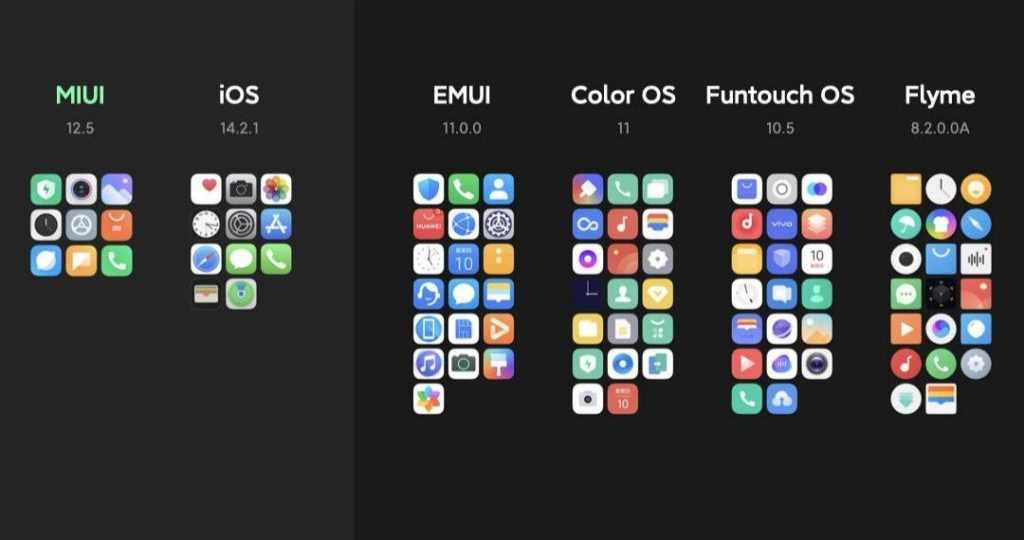
Хотя запуск старых приложений часто не вызывает проблем, иногда службы также меняют что-то на стороне сервера, считая некоторые функции бесполезными. Вы хотите убедиться, что используете последнюю версию приложения, поэтому зайдите в Google Play Маркет и проверьте наличие обновлений.
Пока вы это делаете, вы также можете проверить, доступны ли какие-либо обновления для вашего телефона. Ознакомьтесь с приведенными ниже инструкциями, чтобы узнать, как обновить Android-телефон.
Как проверить наличие обновлений Android:
- Откройте приложение «Настройки».
- Зайти в Систему .
- Нажмите «Обновление системы» .
- Выберите Проверить наличие обновлений .
- Система сообщит вам, если что-нибудь доступно для вашего телефона. Следовать инструкциям.
Читайте также: 5 лучших телевизоров на Android TV — какой у вас?
Перезагрузите телефон
Хотите верьте, хотите нет, но старая добрая перезагрузка, похоже, решает большинство проблем со смартфоном. Это один из первых методов устранения неполадок, который вы должны попробовать. Просто перезагрузите телефон и посмотрите, работает ли WhatsApp.
Проверьте подключение к Интернету
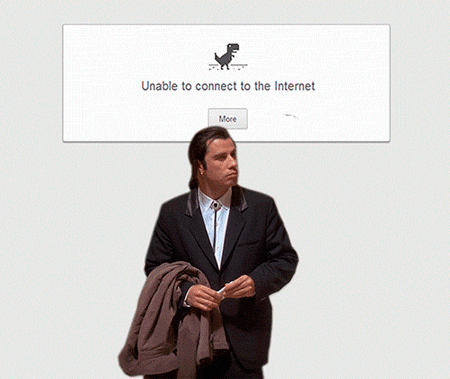
Если сообщений о сбоях в работе WhatsApp нет, проблема у вас. Чтобы исправить это, первое, что нужно сделать, это проверить интернет-соединение. Сначала выключите Wi-Fi, а затем снова включите его, проверьте помогло ли это. Не повезло? Попробуйте зайти на любой сайт в Интернете или воспроизвести видео на YouTube, чтобы увидеть, есть ли проблемы с подключением.
Те, кто работает через Wi-Fi или локальную сеть, могут проверить маршрутизатор и посмотреть, подключен ли он к Интернету. Будет полезно, если бы вы также перезагрузите маршрутизатор. Кроме того, те из вас, кто использует VPN , могут попробовать отключить его, чтобы посмотреть, решит ли это проблему.
Если вы используете мобильный интернет, проверьте включено ли ваше подключение для передачи данных:
- Откройте приложение «Настройки».
- Зайдите в Сеть и Интернет .
- Джин в SIM-карты .
- Включите Мобильные данные .
- Если вы находитесь за пределами своей страны или зоны покрытия сети, включите роуминг (за это может взиматься дополнительная плата).
Читайте также: 6 лучших игровых роутеров: попрощайтесь с задержкой Wi-Fi
Принудительная остановка и очистка кеша
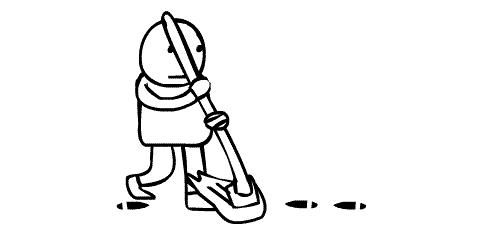
Если WhatsApp по-прежнему не работает, может помочь принудительной остановки и очистка кеша смартфона. Принудительная остановка в убивает процесс Linux для приложения, а очистка кеша избавляет от временных файлов, хранящихся в приложении.
Если вы хотите глубже погрузиться в процессы принудительной остановки и очистки кеша, у нас есть специальный пост на эту тему.
Очистить кеш на Android:
- Откройте приложение «Настройки».
- Зайдите в Приложения .
- Найдите приложение WhatsApp в разделе «Просмотреть все приложения» .
- Нажмите « Хранилище и кеш» .
- Нажмите Очистить кэш .
- Вы также можете выбрать Очистить хранилище для чистого запуска.
Читайте также: 5 лучших приложений для усиления сигнала и другие способы
Разрешить все разрешения приложения
Многие проблемы могут возникнуть из-за того, что WhatsApp не предоставил необходимые разрешения для доступа к важной информации. Например, WhatsApp может не получить ваши контакты, если вы случайно откажете в разрешении контактам вашего телефона. Возможно, вы также отключили фоновые данные.
Как изменить настройки разрешений приложения:
- Откройте приложение » Настройки» .
- Зайдите в Приложения и уведомления .
- Найдите приложение WhatsApp в разделе «Все приложения» .
- Выберите Разрешения .
- Обязательно разрешите доступ ко всему.
Узнайте больше: 20 трюков для ускорения телефона на Андроид
WhatsApp удалил вашу аккаунт?
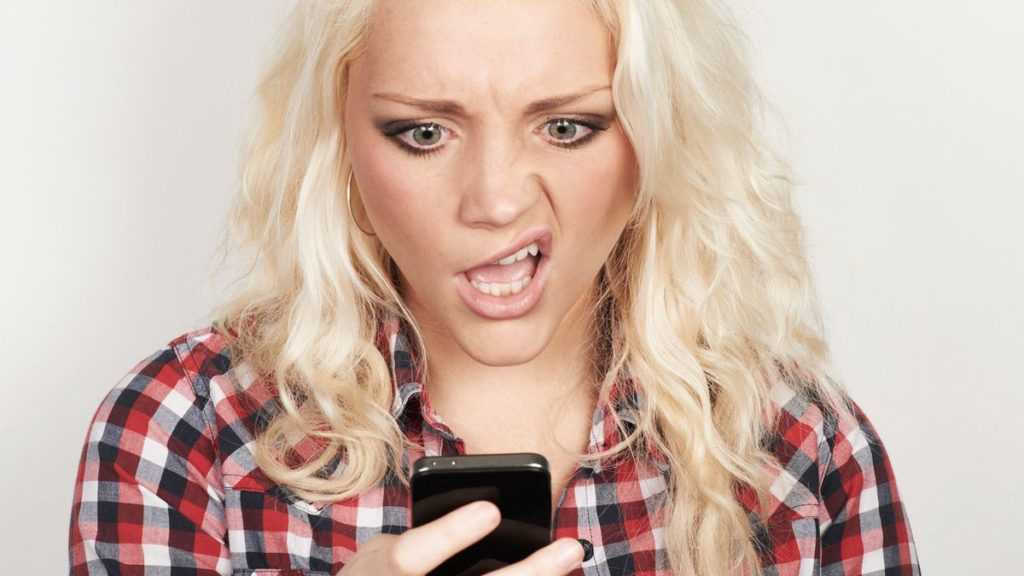
Вы давно перестали пользоваться WhatsApp? Если это так, есть вероятность, что WhatsApp не работает просто из-за удаления вашей учетной записи. Сервис удаляет аккаунты через 120 дней бездействия. Учетная запись WhatsApp активна, пока есть подключение к Интернету. В этом случае единственное решение — создать новую учетную запись WhatsApp.
Убедитесь, что у вас достаточно места

Иногда у WhatsApp могут возникать проблемы с загрузкой контента, когда на телефоне заканчивается память. Первое, что нужно попробовать, — это очистить место на Android-устройстве. Кроме того, вы можете открыть WhatsApp и нажать кнопку меню с тремя точками. Затем перейдите в « Настройки» > «Хранилище и данные» > «Управление хранилищем» . Затем перейдите в Просмотр и удалите элементы . Проверьте содержимое и удалите то, что считаете ненужным.
Связанный: Как сделать резервную копию WhatsApp
Убедитесь, что фоновые данные включены!
Если WhatsApp не отправляет вам уведомления о сообщениях должным образом, есть вероятность, что вы случайно отключили фоновую передачу данных. Это легко исправить в настройках.
Как включить фоновые данные:
- Откройте приложение «Настройки» .
- Зайдите в Приложения и уведомления .
- Найдите приложение WhatsApp в разделе «Все приложения» .
- Зайдите в Мобильные данные и Wi-Fi .
- В настройках приложения включите Фоновые данные .
- Вы также можете включить Неограниченное использование данных . Это дает приложению полный доступ к данным даже в режиме экономии трафика.
Вот 10 шагов, которые вы должны предпринять, если у вас возникли проблемы, связанные с WhatsApp. Надеюсь, один из них решил проблему. Если у вас есть какие нибудь других лайфхаки для WhatsApp, поделитесь ими в комментариях!
Далее: Как очистить кеш в любом браузере на любой …
gorbanhttps://xpcom.ru
Старший редактор xpcom.ru. Ему нравится все, что связано с технологиями, включая планшеты, смартфоны и все, что между ними.
Что делать если Ватсап плохо работает на Андроиде
WhatsApp является самым популярным мессенджером на территории России и других стран. В этой статье разберёмся что делать, если WhatsApp перестал работать на смартфоне Андроид, или запускается, но глючит, что-то не работает, не появляются и не отправляются сообщения, есть пропущенные звонки.
Проверка связи
Когда я работал системным администратором, то часто сталкивался с проблемой, когда пользователи не могли войти систему, потому что писало ошибку, что пароль неверный. Тогда я начинал уговаривать пользователя ещё несколько раз проверить правильность ввода пароля. Доходило даже до истерик с угрозами пожаловаться руководству на плохую работу! И во всех случаях в итоге оказывалось, что вводили неправильный пароль J. С похожими ситуациями я сталкиваюсь и сейчас.
Поэтому, всё-таки проверьте, есть ли интернет в телефоне. Просто откройте браузер и попробуйте зайти на любой сайт, например, yandex.ru. Также, выключите VPN, если пользуетесь таким. Понять, включён ли VPN, можно по надписи в правом верхнем углу экрана. Тут дело в том, что ВПН-сервисы часто глючат, и связь может пропадать.
Если проблема всё-таки с интернетом, то скорее всего с телефоном ничего сделать не получится. Единственное, что бывает помогает:
- отключение и включение Wi-Fi
- отключение и включение мобильного интернета
- включение/отключение
- перезагрузка роутера
Иногда сам сервис WhatsApp «лежит» и не работает, тогда ничего с этим не поделать. Такое бывает очень редко, но всё же. Если всё работало и вдруг перестало, то зайдите на DownDetector и посмотрите, работает ли Ватсап в принципе. Должно быть написано: .
Закройте все приложения
Закройте все запущенные приложения, включая Ватсап. На разных смартфонах это делается по-разному. Например, чтобы закрыть все приложения на Xiaomi с MIUI:
- Нажать на сенсорную кнопку (), чтобы свернулись все приложения
- Нужно нажать на сенсорную кнопку , чтобы отобразились запущенные приложения
- Нажать на , тогда все программы будут выгружены из памяти, или
- Чтобы закрыть только WhatsApp, нужно смахнуть окно приложения пальцем налево или направо
Также, попробуйте перезагрузить телефон.
Вряд ли вышла новая версия ватсап, и ваше старое приложение больше не работает. Но, обновление ватсапа до последней версии может помочь отремонтировать WhatsApp, если у вас отключено автоматическое обновление приложений. Также, установка обновления переустанавливает приложение, а это может залатать некоторые невидимые проблемы.
Чтобы обновить WhatsApp на Андроиде:
- Откройте
- Зайдите в настройки
- Выберите
- Зайдите в раздел (если они есть)
- Найдите в списке WhatsApp и нажмите
Чистка кэша
В операционной системе Android иногда приходится чистить кэш приложений, чтобы решить некоторые проблемы с запуском и стабильной работой. Чтобы почистить кэш Ватсапа, не прибегая к использованию сторонних приложений, от вас требуется:
- Закрыть WhatsApp
- Зайти в смартфона
- Открыть раздел
- Найти в списке WhatsApp
- На экране зайти в раздел
- Нажмите на значок
- Выберите
Если это не поможет, то пробуйте , но в этом случае придётся логиниться и настраивать приложение заново. Также, если у вас не настроено резервное копирование WhatsApp, то пропадёт история переписок.
Как создать резервную копию чатов
Чтобы не потерять историю переписок:
- Откройте WhatsApp и зайдите в через три точки в правом верхнем углу
- Зайдите в раздел . Здесь вы можете настроить периодичность резервного копирования, включить галочку в копию на гугл-диске
- Перед полной очисткой памяти воцапа нажмите кнопку , чтобы туда попали все последние сообщения
Удалённый аккаунт WhatsApp
Если раньше ваш ватсап работал, но вы давно в него заходили, а теперь приложение открывается как в первый раз, то это значит, что ваш аккаунт был удалён! Да, к сожалению, WhatsApp удаляет учётные записи после бездействия в течении 120 дней. Особенно обидно, если вы верифицировали аккаунт Whatsapp Business и получили «зелёную галочку», а потом его удалили из-за неактивности.
Это делается для того случая, когда сменяется владелец SIM-карты. Ничего страшного, в таком случае просто зарегистрируйтесь заново. Если делалась резервная копия чатов, то вы также сможете восстановить всю историю переписок.
WhatsApp не работает в фоновом режиме
Частая проблема в том, что WhatsApp работает только когда телефон разблокирован. Получается так, что когда телефон находится в кармане, то вы не получаете уведомлений о сообщениях и нет входящих звонков. Но если разблокировать телефон, то оказывается, что там есть пропущенные звонки и непрочитанные сообщения.
Это происходит из-за режима экономии энергии на Android-смартфонах. В разных версиях ОС это настраивается по-разному, ищите по своей модели в интернете. Например, в Xiaomi это настраивается в меню , из которого мы очищали кэш.
Спуститесь чуть ниже и найдите :
Варианты выбора режимов могут отличаться, но суть примерно такая:
- Нет ограничений: вотсап точно будет нормально работать и не пропускать звонки, но немного уменьшается время работы аккумулятора
- Умный режим: оптимальное соотношение стабильности и потребления энергии
- Мягкое ограничение: скорее всего не будет работать
- Жесткое ограничение: точно не будет работать, приложение вскоре будет закрыто
На некоторых других прошивках нужно в меню нужно найти , включить или .
Не записывает голос или не видит контакты
Эти и другие проблемы, когда какая-то функция просто не работает, связаны с отсутствием нужных разрешений. Даже если вы предоставляли все необходимые разрешения, то после обновления прошивки или оболочки устройства, разрешения могут слететь.
Чтобы дать нужные права, зайдите во всё то же меню и выберите . Предоставьте необходимые или все права:
Также, обратите внимание на раздел .
Не хватает свободного места
Приложения на андроиде начинают плохо работать, если в телефоне осталось мало свободного места. В процессе работы WhatsApp, неплохо так, захламляет хранилище устройства, поэтому не будет лишним немного почиститься.
Заходим в настройки ватсапа и выбираем .
Здесь вы увидите сколько свободного места осталось в телефоне. Если меньше 1 ГБ, то пора чистить мусор. WhatsApp показывает сколько весят самые большие чаты и находит большие объекты во всех переписках. Заходите туда и выбирайте какие фото и видео удалить, либо выбирайте сразу все и жмите .
Успехов!
Некоторые пользователи жалуются на то, что WhatsApp тормозит, виснет или даже вылетает, а потому спрашивают, что делать в таких случаях? Мы подготовили для читателей несколько несложных советов, которые зачастую помогают решить возникшую проблему. Если вы вдруг знаете иное решение, будем рады, если поделитесь им с другими читателями в комментариях.
Для начала попробуйте полностью отключить WhatsApp. Покажем, как это сделать на примере операционной системы Android.
В настройках находите раздел «Приложения» или «Диспетчер приложений» — заходите в него.
Теперь находите WhatsApp, тапаете по нему.
На странице приложения нажимаете «Остановить».
Подтверждаете остановку.
Затем запускаете WhatsApp вновь.
Перезагрузка смартфона
Если у вас урезанное меню, то есть в нем нет отдельного раздела с приложениями, вы можете просто перезагрузить смартфон. Да и вообще, перезагрузка зачастую помогает решить множество самых различных проблем.
Как правило, кнопка перезагрузки (сенсорная) есть на многих смартфонах.
Если ее нет, то просто выключите свой аппарат, а затем запустите вновь.
Обновите whatsApp
Вряд ли проблемы связаны с тем, что вы используете устаревшую версию WhatsApp, однако обновиться в любом случае стоит, особенно если у вас отключено автоматическое обновление приложений.
Удалите недавно установленные приложения
Если неполадки начались после того, как вы установили какие-то другие приложения, стоит их удалить и посмотреть на работоспособность мессенджера — возможно, дело в конфликте приложений.
Удалите WhatsApp и установите вновь
Вариант не самый удачный, но попробовать можно: сначала удаляете мессенджер, затем устанавливаете вновь и смотрите на результат.
Не забудьте включить интернет-соединение
Крайне маловероятно, что дело в отсутствии интернет-подключения, поскольку WhatsApp работает и без него, но включить интернет-связь все же стоит.
Сброс настроек (Hard Reset)
Последний вариант — сброс настроек на смартфоне, затем установка WhatsApp на «чистую» систему. При этом удаляются все данные со смартфона, поэтому не забудьте сделать бекап. И хорошенько подумайте, стоит ли вообще делать Hard Reset.
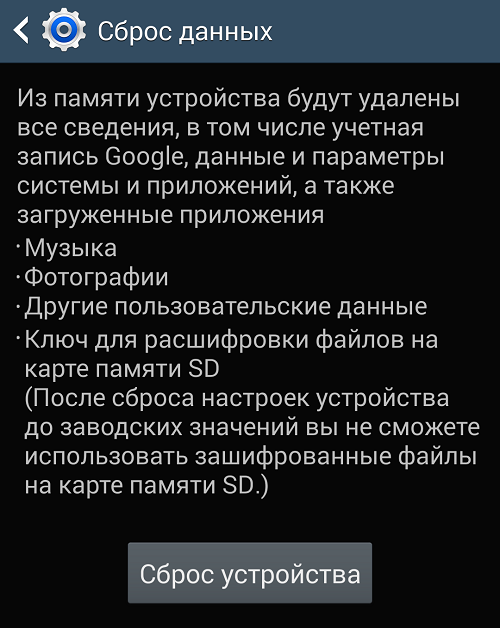
Почему стал тормозить WhatsApp?
Здравствуйте! Тормозить WhatsApp может в двух случаях. Тормозит на фоне всех других приложений, так как возможно оперативной памяти вашего устройства уже не достаточно, так как приложения постоянно обновляются и требуют больше памяти для работы.
Второй вариант: ваши чаты в WhatsApp уже настолько забиты сообщениями и медиа файлами, что приложению тяжело справляться со столь обьемными данными, опять же причина в недостаточной оперативной памяти. Будь у вас устройство помощнее, возможно это бы не произошло.
Но любое устройство можно забить напрочь, что оно будет зависать.
Вам необходимо для начала попробовать очистить все чаты, это должно помочь. Затем можно удалить ненужные файлы с устройства.
Зайдите в настройки памяти и почистите кеш устройства, сделайте такие же манипуляции с самим приложением.
Стабильная нестабильность: 7 скрытых причин, почему WhatsApp не работает на Android
Android остаётся самой популярной операционной системой в мире. Количество пользователей этой ОС приближается к трём миллиардам, но некоторые мессенджеры до сих пор работают на ней нестабильно.
Почему WhatsApp не подключается к Интернету
Мир Android заметно сложнее для рядового пользователя, чем iOS. Множество версий одной и той же программы, фейковые приложения в официальном магазине и многие другие особенности порой превращают использование простейших мессенджеров в нудный квест. WhatsApp для Android считается одной из самых популярных программ, однако не лишён всех «детских болезней» приложений, написанных на Java.
Потеря контакта с сотовой сетью — одна из частых проблем пользователей мессенджера WhatsApp на Android. Самый популярный ответ, который дают в справочном центре разработчики, — потому что нет подключения к Интернету. Чтобы проверить подключение устройства к Интернету, нужно убедиться, что сообщения действительно не доставляются: если рядом нет двух галочек, фиксирующих доставку, значит, сообщения потерялись при отправке. Первый и самый важный шаг — убедиться, что баланс на счёте сотового оператора пополнен. Если деньги на телефоне не кончились, а мессенджер по-прежнему не работает, то имеет смысл свернуть приложение и запустить его заново. Если и это не помогло, то с высокой долей вероятности поможет перезагрузка устройства. Этот способ почти всегда рекомендует создатель Android, компания Google. Часто зависшая программа перестаёт выполнять внутренние команды, в которые входит и передача данных по сотовой сети.
Если и это не помогло, то нужно изучить настройки устройства. Сначала следует зайти в «Сеть и Интернет», затем выбрать пункт «Передача данных» и заново активировать ползунок «Мобильный интернет». Если это не помогло, проблема может находиться в самом приложении. Заходим в «Настройки устройства», нажимаем «Приложения и уведомления», выбираем «WhatsApp» и переходим в «Передачу данных», где нужно активировать фоновый режим.
Удалите немедленно: 5 признаков того, что кто-то читает вашу переписку Whatsapp и остаётся невидимым
Почему WhatsApp требует обновление
Первое, что нужно проверить после установки приложения WhatsApp на Android, — это режим обновлений. По умолчанию программа обновляется автоматически, но может произойти сбой и флажок в настройках пропадёт. Другая распространённая проблема мессенджера для Android — сбой обновления. Такое бывает даже при фоновом режиме работы и часто исправляется повторным подключением к сети Wi-Fi или сотовой сети. WhatsApp требует обновления программы по нескольким причинам. Главная — актуальная версия считается разработчиками наиболее безопасной. В ней также исправляются почти все ошибки, о которых пользователи или тестировщики сообщали с момента выхода. Кроме того, обновлять программу нужно, чтобы не пропадали старые и появлялись новые функции. К примеру, в декабре 2021 года в мессенджере WhatsApp появилась новая функция контроля сообщений, которая позволяет настроить исчезающие сообщения.
Почему WhatsApp не видит контакты в телефоне
Многие пользователи Android сталкиваются с тем, что WhatsApp неправильно отображает контакты в телефонной книге или не видит их совсем. Часто так бывает, если номер телефона сохранён не так, как предусмотрено программой. WhatsApp поддерживает только международный формат ввода: номер должен начинаться со знака «+», затем идёт код страны и номер абонента. Некоторые функции Android по умолчанию не отображают видимость контактов для всех групп и учётных записей. Чтобы настроить правильное отображение, нужно зайти в «Настройки», перейти в «Контакты» и настроить «Отображение и доступ». Кроме того, в меню настроек мессенджера в разделе «Контакты» нужно поставить галочку «Показывать все контакты», это поможет отображать всех, кто записан в телефонной книге устройства.
WhatsApp не работает, но есть 10 простых способов исправить ошибку
Проблемы с WhatsApp, раздражают, но большинство из них можно исправить всего за несколько минут. Читайте как.
Есть несколько возможных причин, по которым WhatsApp не работает на Android-телефоне. К счастью, все их можно относительно быстро исправить. Если приложение «заглючило», вы не сможете отправлять сообщения или проявились другие ошибки, просто следуйте советам ниже, чтобы приложение снова стал работать корректно.
Примечание редактора: все инструкции были созданы с использованием Xiaomi Me 11 под управлением Android 12. Некоторые из приведенных ниже шагов могут немного отличаться в зависимости от модели смартфона и программного обеспечения, которое вы используете.
Проверьте, работает ли WhatsApp
Мы всегда виним наши устройства, когда что-то не работает, но, возможно, проблема не локальная. Причина того, что WhatsApp не работает, может быть в том, что не работает служба WhatsApp.
Самый простой способ узнать, заключается ли проблема в самом WhatsApp — попробовать использовать любое другое приложение или браузер. Если все остальное работает, скорее всего, проблема заключается в серверах WhatsApp. Вы также можете использовать онлайн-инструменты, такие как веб-сайт Down Detector. Этот сервис сообщит вам, если возникнут проблемы с самим WhatsApp. Если WhatsApp не работает, все, что вы можете сделать, это дождаться восстановления службы.
Закройте и снова откройте приложение
Если проблема не в WhatsApp, возможно, дело в приложении. Одно простое решение, которое вы можете попробовать, — это просто закрыть и снова открыть WhatsApp. Это также может помочь выйти из системы и снова войти в нее. Это должно убить надоедливые ошибки и вернуть все механизмы на место.
Проверьте обновления
Хотя запуск старых приложений часто не вызывает проблем, иногда службы также меняют что-то на стороне сервера, считая некоторые функции бесполезными. Вы хотите убедиться, что используете последнюю версию приложения, поэтому зайдите в Google Play Маркет и проверьте наличие обновлений.
Пока вы это делаете, вы также можете проверить, доступны ли какие-либо обновления для вашего телефона. Ознакомьтесь с приведенными ниже инструкциями, чтобы узнать, как обновить Android-телефон.
Как проверить наличие обновлений Android:
- Откройте приложение «Настройки».
- Зайти в Систему .
- Нажмите «Обновление системы» .
- Выберите Проверить наличие обновлений .
- Система сообщит вам, если что-нибудь доступно для вашего телефона. Следовать инструкциям.
Перезагрузите телефон
Хотите верьте, хотите нет, но старая добрая перезагрузка, похоже, решает большинство проблем со смартфоном. Это один из первых методов устранения неполадок, который вы должны попробовать. Просто перезагрузите телефон и посмотрите, работает ли WhatsApp.
Проверьте подключение к Интернету
Если сообщений о сбоях в работе WhatsApp нет, проблема у вас. Чтобы исправить это, первое, что нужно сделать, это проверить интернет-соединение. Сначала выключите Wi-Fi, а затем снова включите его, проверьте помогло ли это. Не повезло? Попробуйте зайти на любой сайт в Интернете или воспроизвести видео на YouTube, чтобы увидеть, есть ли проблемы с подключением.
Те, кто работает через Wi-Fi или локальную сеть, могут проверить маршрутизатор и посмотреть, подключен ли он к Интернету. Будет полезно, если бы вы также перезагрузите маршрутизатор. Кроме того, те из вас, кто использует VPN , могут попробовать отключить его, чтобы посмотреть, решит ли это проблему.
Если вы используете мобильный интернет, проверьте включено ли ваше подключение для передачи данных:
- Откройте приложение «Настройки».
- Зайдите в Сеть и Интернет .
- Джин в SIM-карты .
- Включите Мобильные данные .
- Если вы находитесь за пределами своей страны или зоны покрытия сети, включите роуминг (за это может взиматься дополнительная плата).
Принудительная остановка и очистка кеша
Если WhatsApp по-прежнему не работает, может помочь принудительной остановки и очистка кеша смартфона. Принудительная остановка в убивает процесс Linux для приложения, а очистка кеша избавляет от временных файлов, хранящихся в приложении.
Если вы хотите глубже погрузиться в процессы принудительной остановки и очистки кеша, у нас есть специальный пост на эту тему.
Очистить кеш на Android:
- Откройте приложение «Настройки».
- Зайдите в Приложения .
- Найдите приложение WhatsApp в разделе «Просмотреть все приложения» .
- Нажмите « Хранилище и кеш» .
- Нажмите Очистить кэш .
- Вы также можете выбрать Очистить хранилище для чистого запуска.
Разрешить все разрешения приложения
Многие проблемы могут возникнуть из-за того, что WhatsApp не предоставил необходимые разрешения для доступа к важной информации. Например, WhatsApp может не получить ваши контакты, если вы случайно откажете в разрешении контактам вашего телефона. Возможно, вы также отключили фоновые данные.
Как изменить настройки разрешений приложения:
- Откройте приложение » Настройки» .
- Зайдите в Приложения и уведомления .
- Найдите приложение WhatsApp в разделе «Все приложения» .
- Выберите Разрешения .
- Обязательно разрешите доступ ко всему.
WhatsApp удалил вашу аккаунт?
Вы давно перестали пользоваться WhatsApp? Если это так, есть вероятность, что WhatsApp не работает просто из-за удаления вашей учетной записи. Сервис удаляет аккаунты через 120 дней бездействия. Учетная запись WhatsApp активна, пока есть подключение к Интернету. В этом случае единственное решение — создать новую учетную запись WhatsApp.
Убедитесь, что у вас достаточно места
Иногда у WhatsApp могут возникать проблемы с загрузкой контента, когда на телефоне заканчивается память. Первое, что нужно попробовать, — это очистить место на Android-устройстве. Кроме того, вы можете открыть WhatsApp и нажать кнопку меню с тремя точками. Затем перейдите в « Настройки» > «Хранилище и данные» > «Управление хранилищем» . Затем перейдите в Просмотр и удалите элементы . Проверьте содержимое и удалите то, что считаете ненужным.
Убедитесь, что фоновые данные включены!
Если WhatsApp не отправляет вам уведомления о сообщениях должным образом, есть вероятность, что вы случайно отключили фоновую передачу данных. Это легко исправить в настройках.
Как включить фоновые данные:
- Откройте приложение «Настройки» .
- Зайдите в Приложения и уведомления .
- Найдите приложение WhatsApp в разделе «Все приложения» .
- Зайдите в Мобильные данные и Wi-Fi .
- В настройках приложения включите Фоновые данные .
- Вы также можете включить Неограниченное использование данных . Это дает приложению полный доступ к данным даже в режиме экономии трафика.
Вот 10 шагов, которые вы должны предпринять, если у вас возникли проблемы, связанные с WhatsApp. Надеюсь, один из них решил проблему. Если у вас есть какие нибудь других лайфхаки для WhatsApp, поделитесь ими в комментариях!